Bạn thường xuyên phải đăng ký gói thành viên YouTube Premium để xem video ở chế độ Hình trong hình (Picture-in-Picture – PiP)? Đừng lo lắng! Có một thủ thuật thông minh mà khoahoccongnghe.net đã thử nghiệm và áp dụng thành công trong một thời gian dài, giúp bạn dễ dàng vượt qua giới hạn này trên mọi điện thoại Android. Đây là giải pháp hoàn hảo để tận hưởng trải nghiệm đa nhiệm mà không tốn kém.
PiP của YouTube: Chính Sách và Hạn Chế Hiện Tại
Nếu bạn đang ở Hoa Kỳ, Google cho phép sử dụng chế độ PiP ngay cả khi bạn không phải là thành viên YouTube Premium. Tuy nhiên, một số nội dung nhất định, đặc biệt là video ca nhạc, vẫn bị hạn chế và yêu cầu đăng ký trả phí. Đối với những người dùng bên ngoài lãnh thổ Hoa Kỳ, tư cách thành viên Premium là bắt buộc để xem bất kỳ nội dung YouTube nào ở chế độ PiP. Mặc dù YouTube Premium mang lại nhiều lợi ích khác, nhưng việc phải trả tiền chỉ để có quyền truy cập PiP dường như không phải là một lý do hợp lý.
May mắn thay, với thủ thuật này, bạn có thể xem YouTube ở chế độ Hình trong hình bất kể bạn đang ở đâu và sử dụng điện thoại Android nào. Chúng ta sẽ tận dụng Trình duyệt Samsung Internet trên di động để thực hiện mẹo này. Ứng dụng này có sẵn để tải về từ Google Play Store.
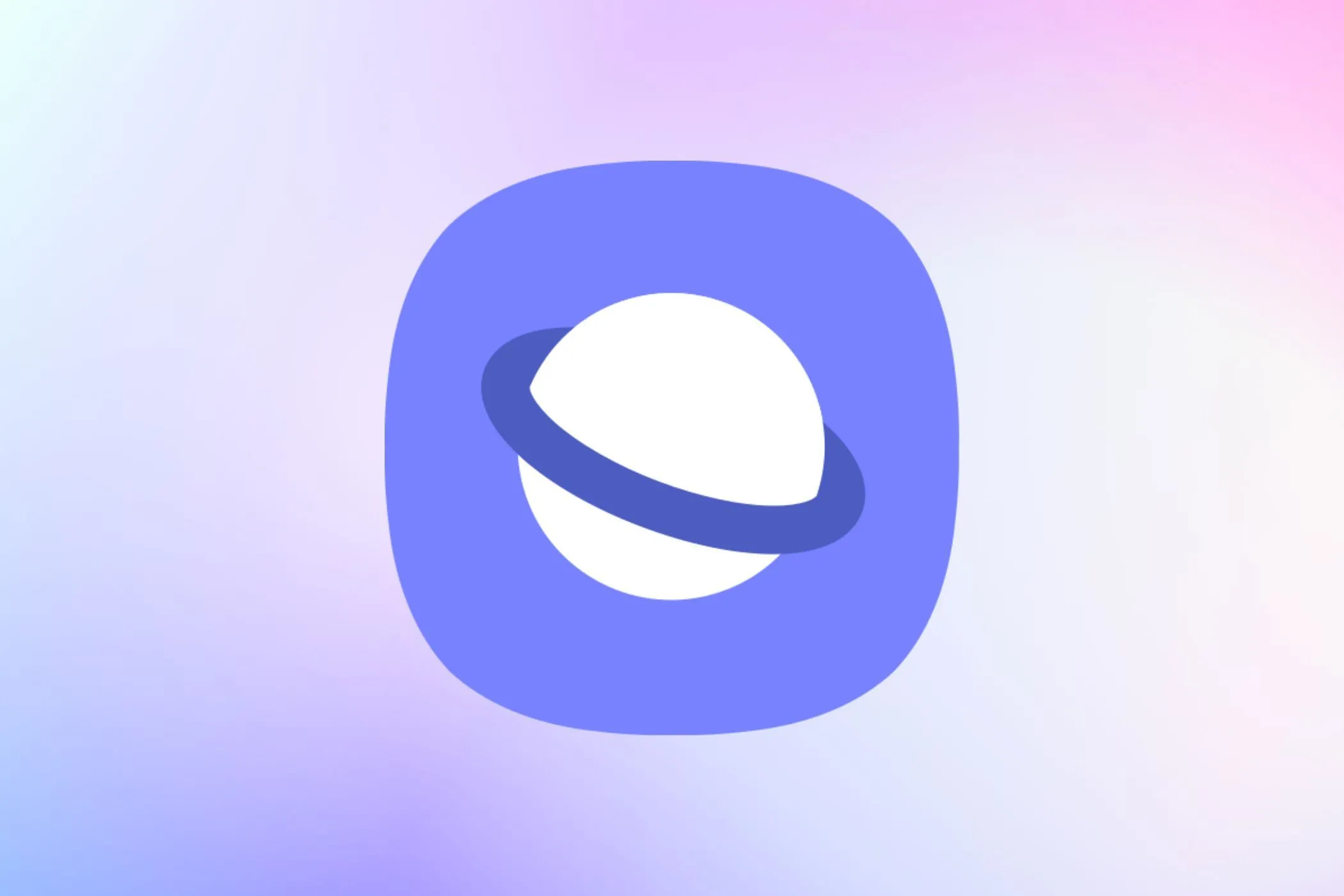 Biểu tượng ứng dụng trình duyệt Samsung Internet
Biểu tượng ứng dụng trình duyệt Samsung Internet
Đáng tiếc, Trình duyệt Samsung Internet không có sẵn trên Apple App Store, vì vậy nếu bạn đang dùng iPhone, bạn sẽ không thể áp dụng thủ thuật này.
Sau khi đã tải ứng dụng, hãy làm theo các bước dưới đây:
Hướng Dẫn Chi Tiết: Xem YouTube Hình trong hình Miễn Phí với Samsung Internet
Thủ thuật này cực kỳ đơn giản và chỉ mất vài phút để thiết lập.
Bước 1: Mở Samsung Internet và Truy Cập Cài Đặt
Mở ứng dụng Samsung Internet. Trên thanh công cụ, bạn sẽ thấy biểu tượng menu hamburger (ba đường ngang). Nhấn vào đó, sau đó tìm và chọn mục Cài đặt.
Bước 2: Kích Hoạt Tính Năng Trợ Lý Video
Trong menu Cài đặt, điều hướng đến Tính năng hữu ích > Trợ lý Video và bật công tắc này lên. Đây là chìa khóa để mở khóa chế độ PiP.
Bước 3: Mở YouTube và Chọn Video Bạn Muốn Xem
Quay lại, mở một tab mới trong trình duyệt Samsung Internet, truy cập YouTube và tìm video bạn muốn xem.
Bước 4: Chuyển Sang Trình Phát Video Của Samsung
Khi video đang phát, bạn sẽ thấy một nút nổi xuất hiện trên màn hình. Nhấn vào nút này để chuyển sang trình phát video của Samsung và bật chế độ toàn màn hình.
Bước 5: Về Màn Hình Chính Để Kích Hoạt PiP
Khi đang ở chế độ toàn màn hình trong trình phát của Samsung, hãy nhấn nút Home (hoặc vuốt lên nếu bạn sử dụng điều hướng bằng cử chỉ) để quay về màn hình chính. Thao tác này sẽ buộc trình duyệt mở video trong một trình phát pop-up (nổi), ngay cả khi website không hỗ trợ tính năng PiP mặc định.
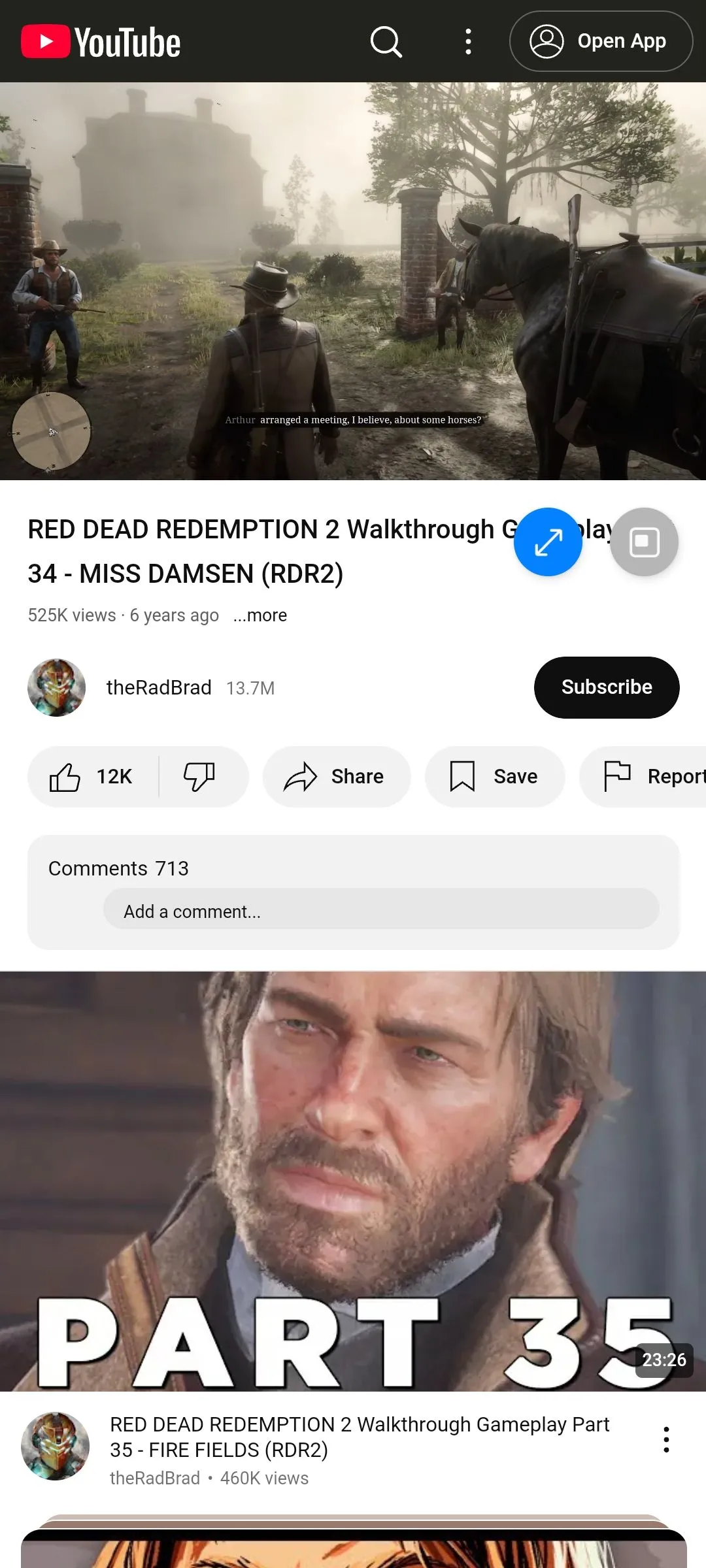 Giao diện pop-up Trợ lý Video của Samsung Internet trên YouTube
Giao diện pop-up Trợ lý Video của Samsung Internet trên YouTube
Trải Nghiệm Trình Phát PiP và Các Mẹo Hữu Ích
Trình phát pop-up này tích hợp đầy đủ các điều khiển cơ bản như phát/tạm dừng, tua nhanh hoặc tua lùi, và tùy chọn quay lại chế độ toàn màn hình. Đặc biệt, trên các điện thoại Galaxy, bạn còn có thể điều chỉnh kích thước của trình phát bằng cách chụm ngón tay vào hoặc ra, giúp tối ưu trải nghiệm xem. Tuy nhiên, tính năng thay đổi kích thước này có thể không khả dụng trên tất cả các mẫu điện thoại Android khác.
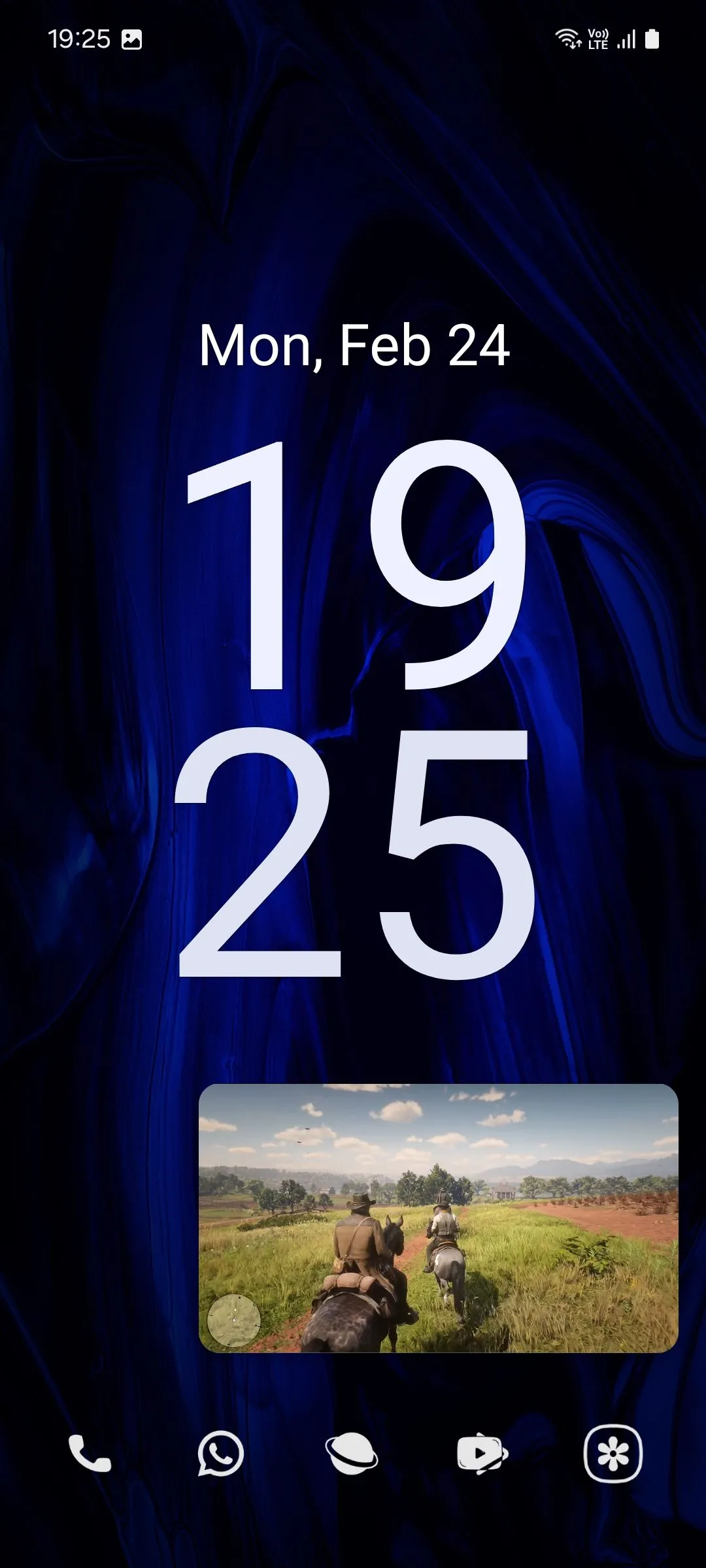 Màn hình chính Android hiển thị video YouTube ở chế độ Hình trong hình (PiP)
Màn hình chính Android hiển thị video YouTube ở chế độ Hình trong hình (PiP)
Một số trình duyệt khác có thể cũng hỗ trợ chức năng tương tự, nhưng Trình duyệt Samsung Internet luôn được đánh giá cao về sự tiện lợi và dễ sử dụng. Nếu bạn đang ở ngoài Hoa Kỳ và mong muốn tận dụng chế độ YouTube PiP mà không cần phải trả phí YouTube Premium, giờ đây bạn đã có một cách dễ dàng để thực hiện điều đó.
Hãy thử ngay thủ thuật này và chia sẻ trải nghiệm của bạn với khoahoccongnghe.net trong phần bình luận bên dưới nhé!